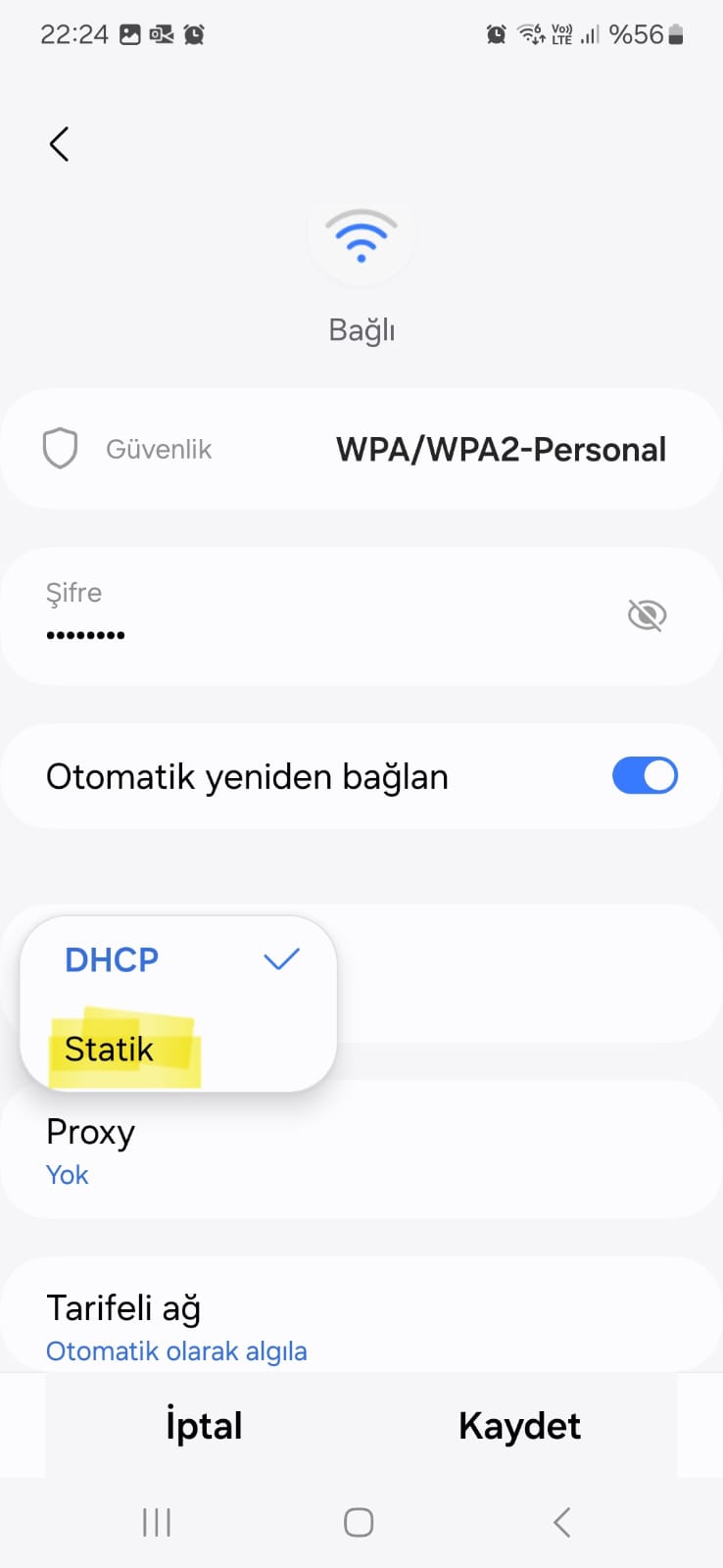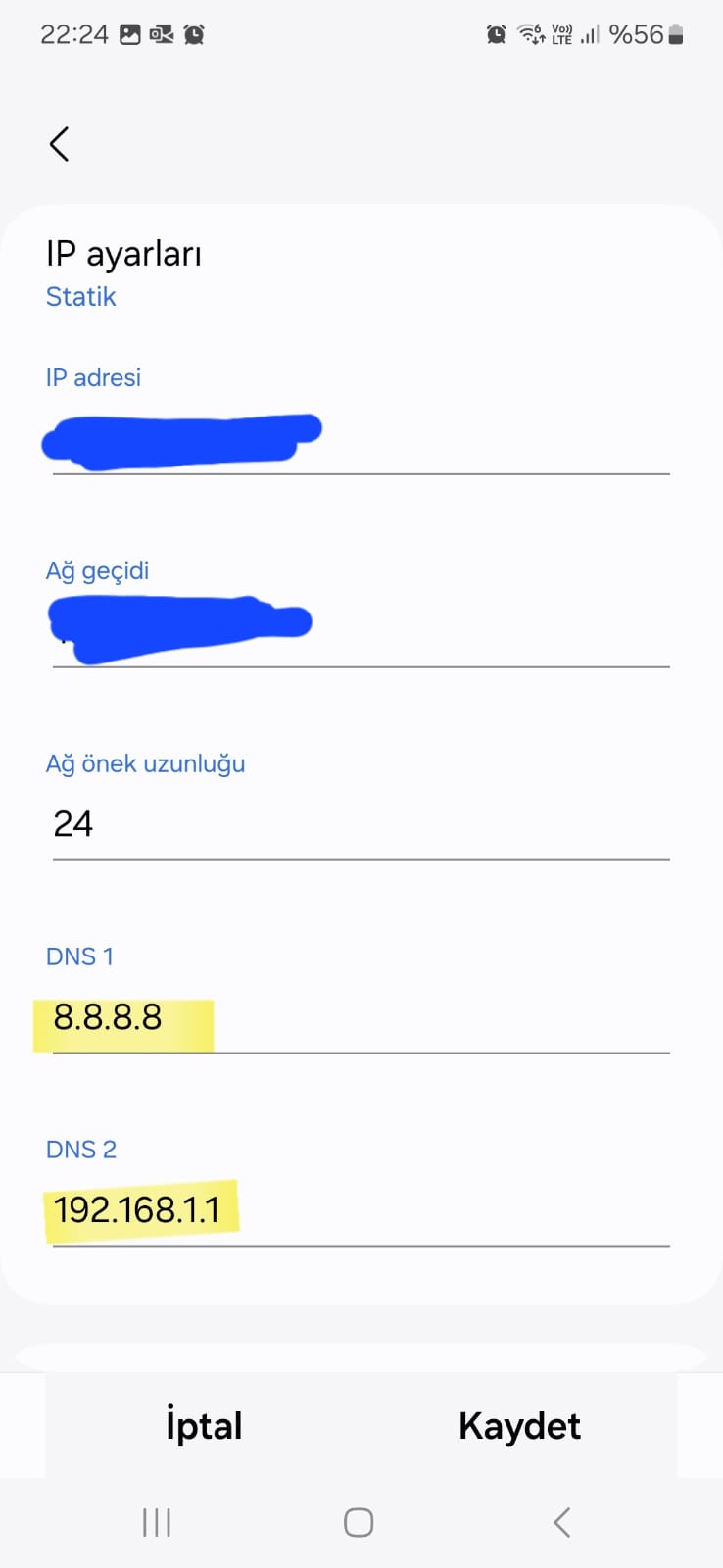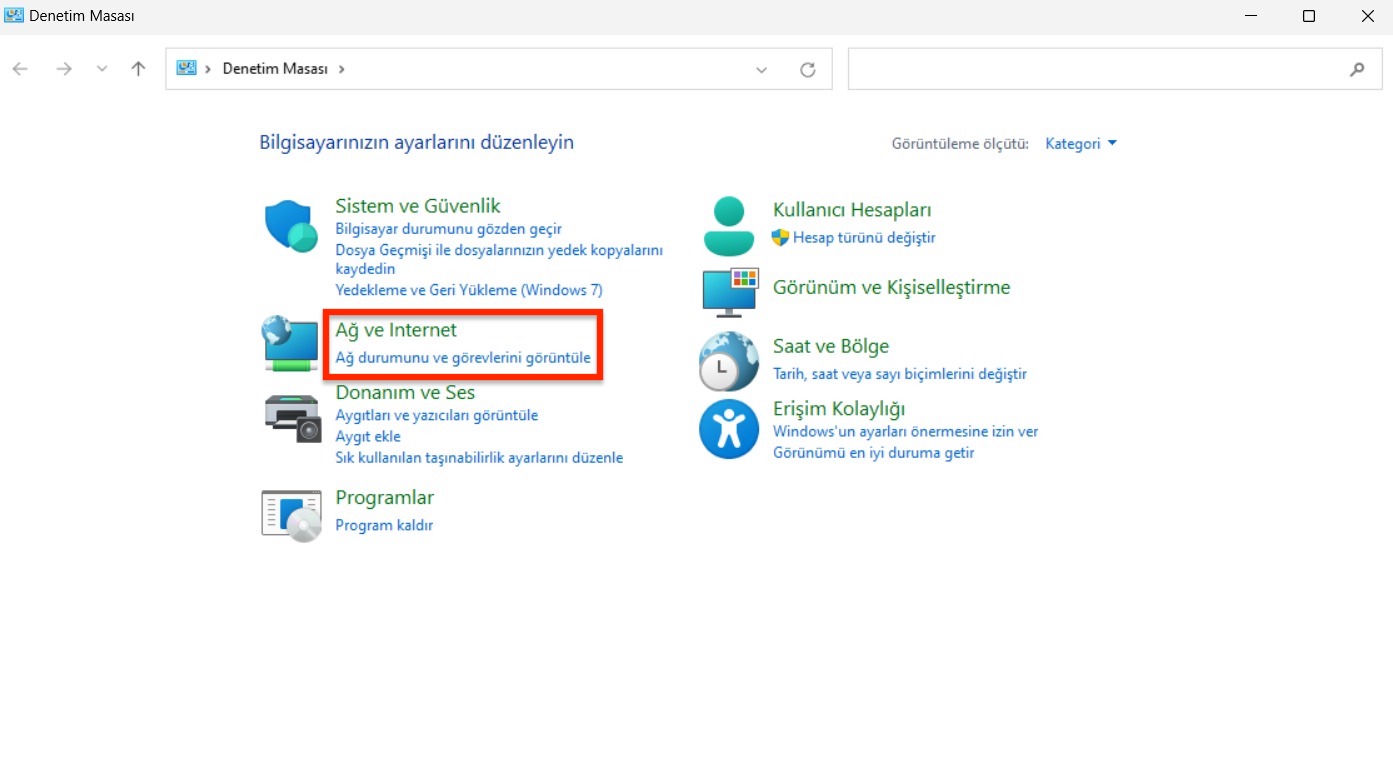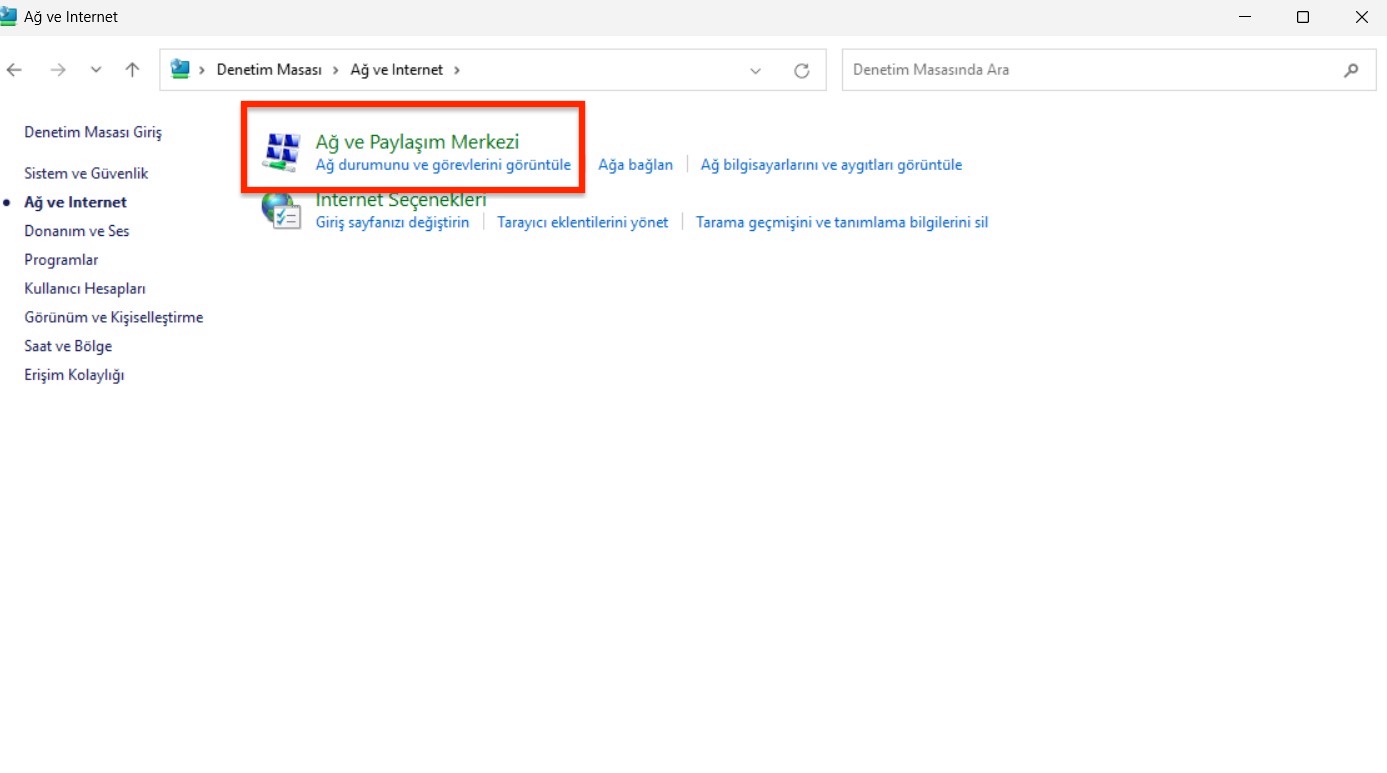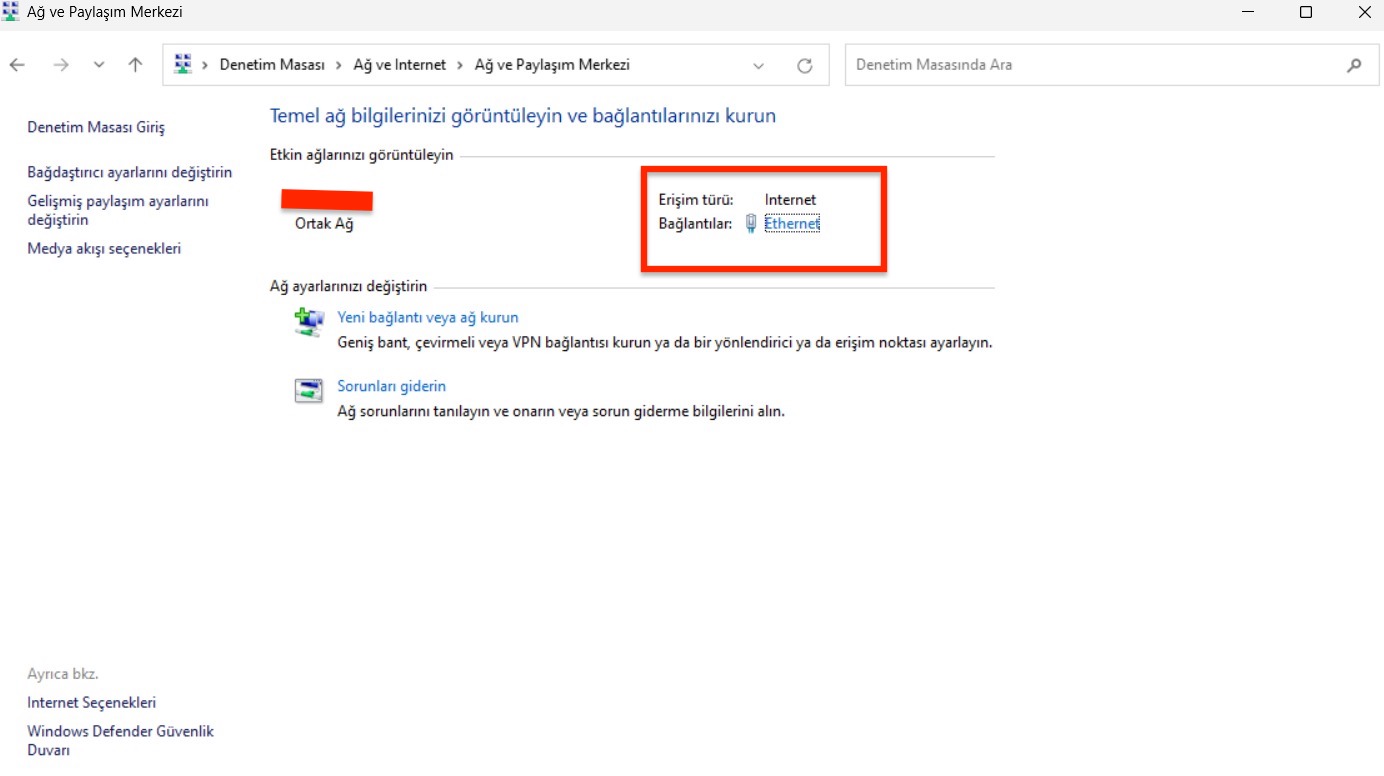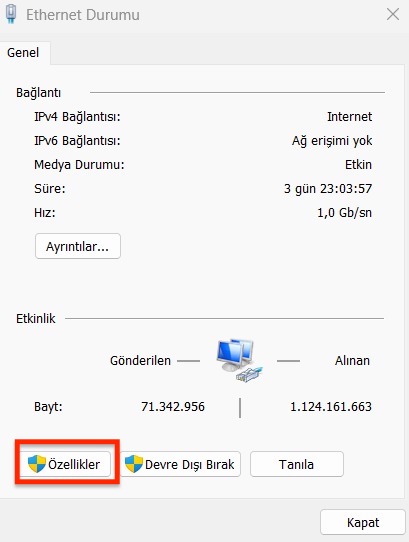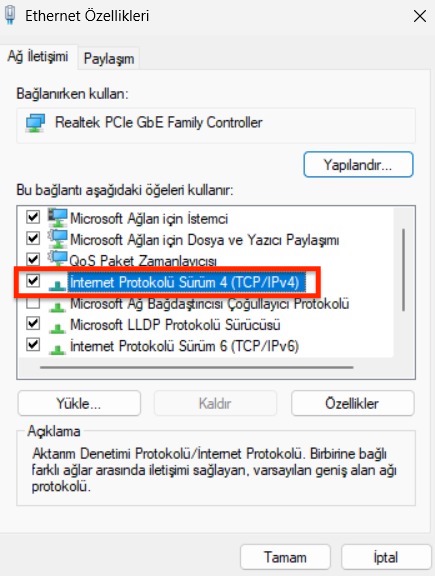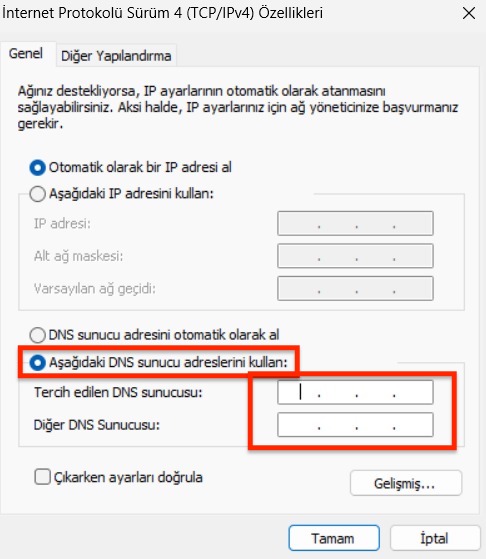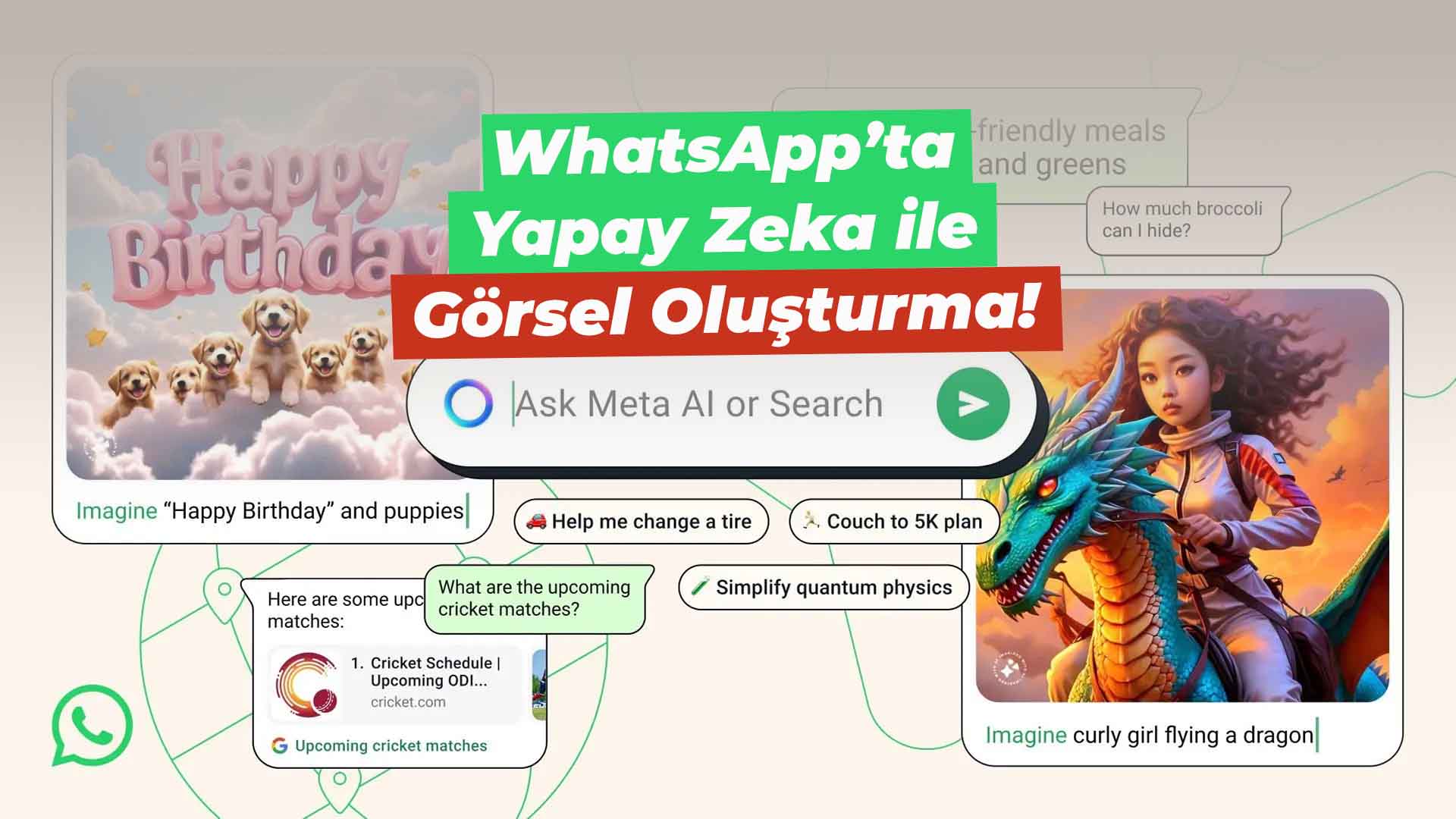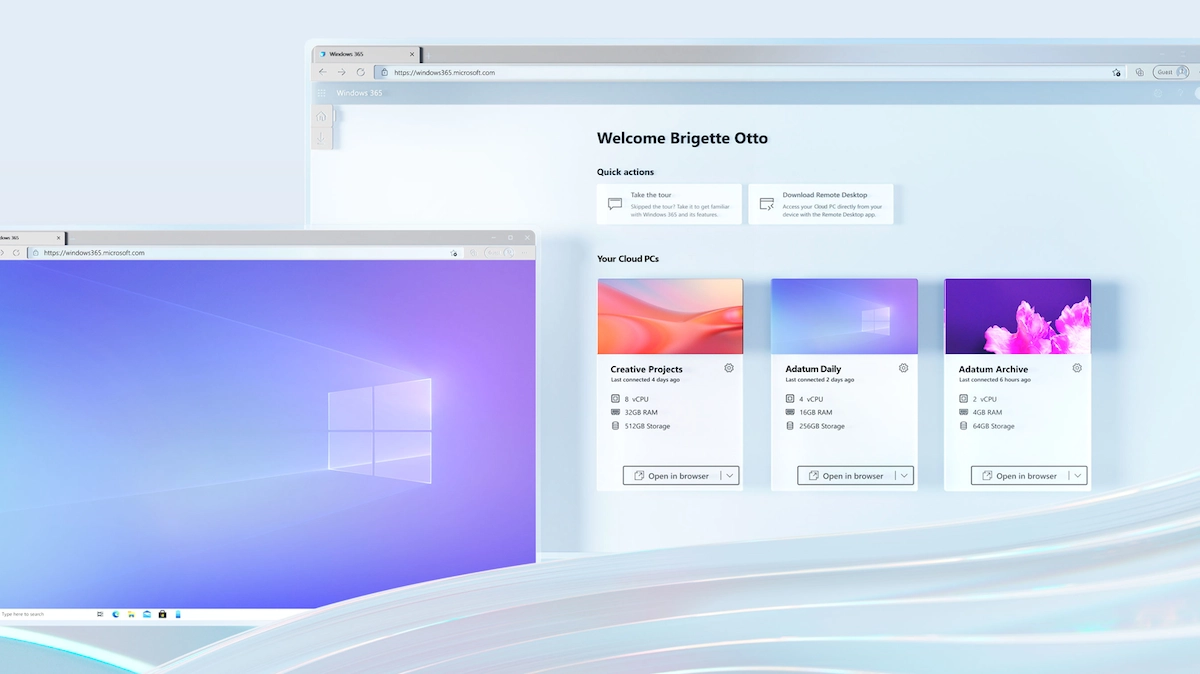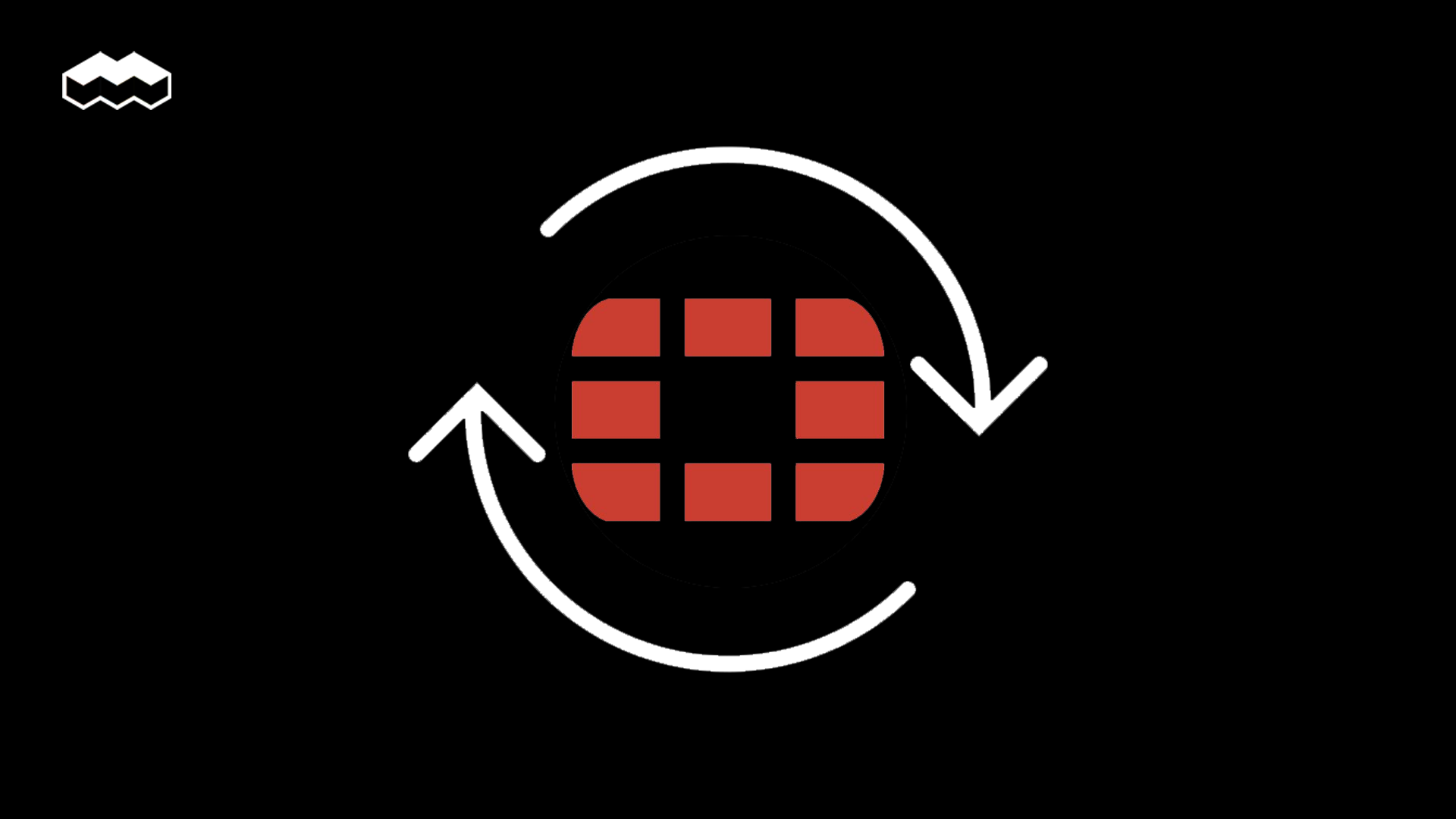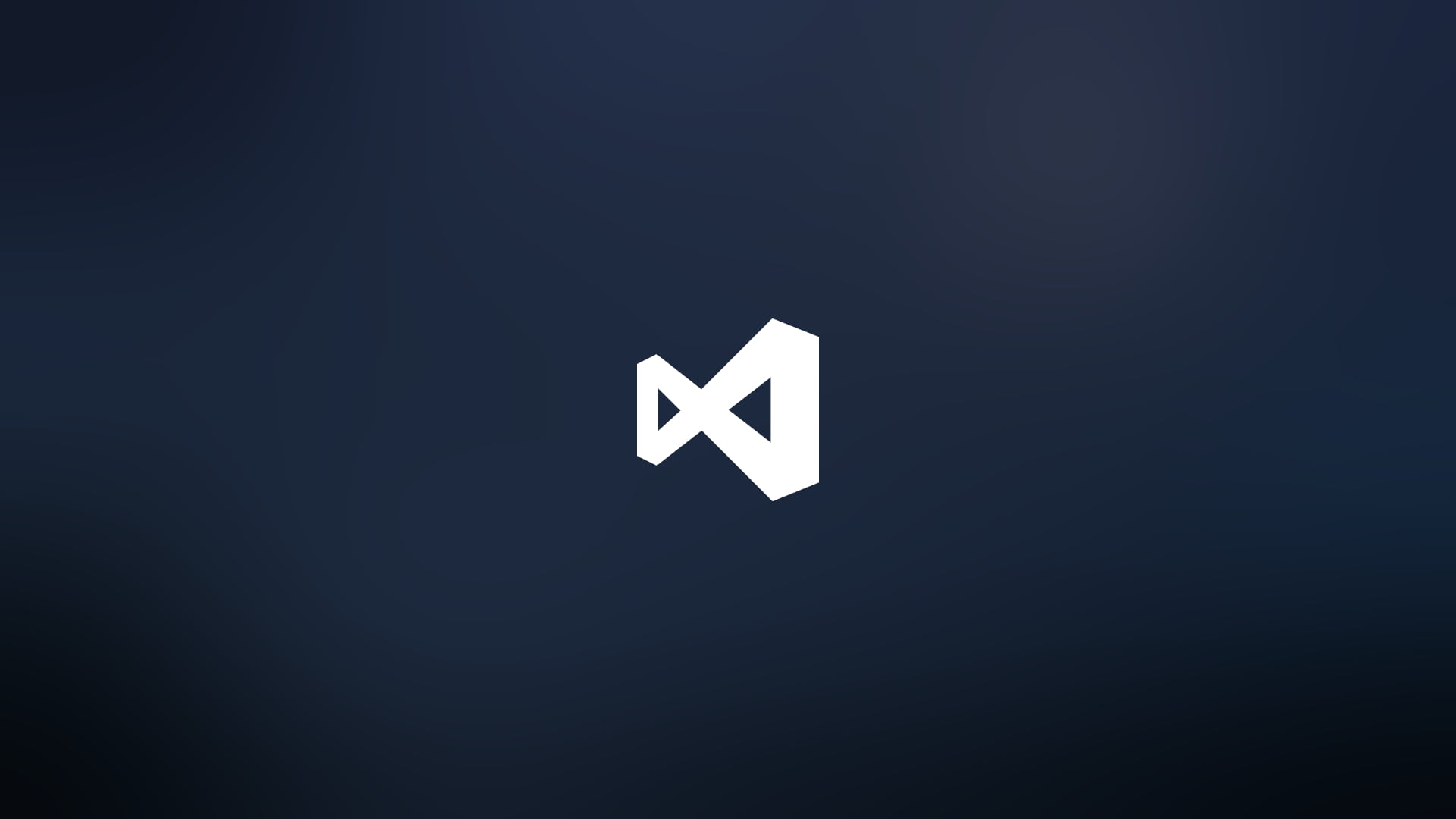Bugün sizlere, DNS adresinin aklınıza gelebilecek her cihazda nasıl değiştirileceğini anlatacağız. Hazırsanız başlayalım!

Açılımı Domain Name System olan DNS’i, internetin cep telefonu rehberi olarak tanımlayabiliriz. İnternette gezen kullanıcılar, alan adlarına erişmek istediği zaman ilk olarak Domain Name System servislerine uğrar. DNS servisi tıpkı telefon aramaları gibi, sadece aramak istediğiniz kişiye ulaşır. Bu eşleşmeler sayesinde ise internette gezinmenizi sağlamış olur. Bu servisler sayesinde kullanıcılar, 192.168.1.1 gibi IP adresleri yerine basit bir şekilde “msbil.net” diye arattıkları zaman ulaşmak istediği yere ulaşır.
DNS’i değiştirmek ne işe yarar?
İnternet üzerinde gezinmenizi daha hızlı ve daha güvenli hale getirecektir. Ayrıca bazı web siteleri reklamlarını engelleyebilir, hatta ülkenizde engellenen bazı sitelere giriş yapmanızı sağlayabilir.
DNS adresi nasıl değiştirilir?
iOS Bir telefon kullanıyorsanız;
Ayarlar’ı açın ve Wi-Fi’ı seçin.
Kendi Wi-Fi adresinizin yanında bulunan bilgi ikonuna tıklayın.
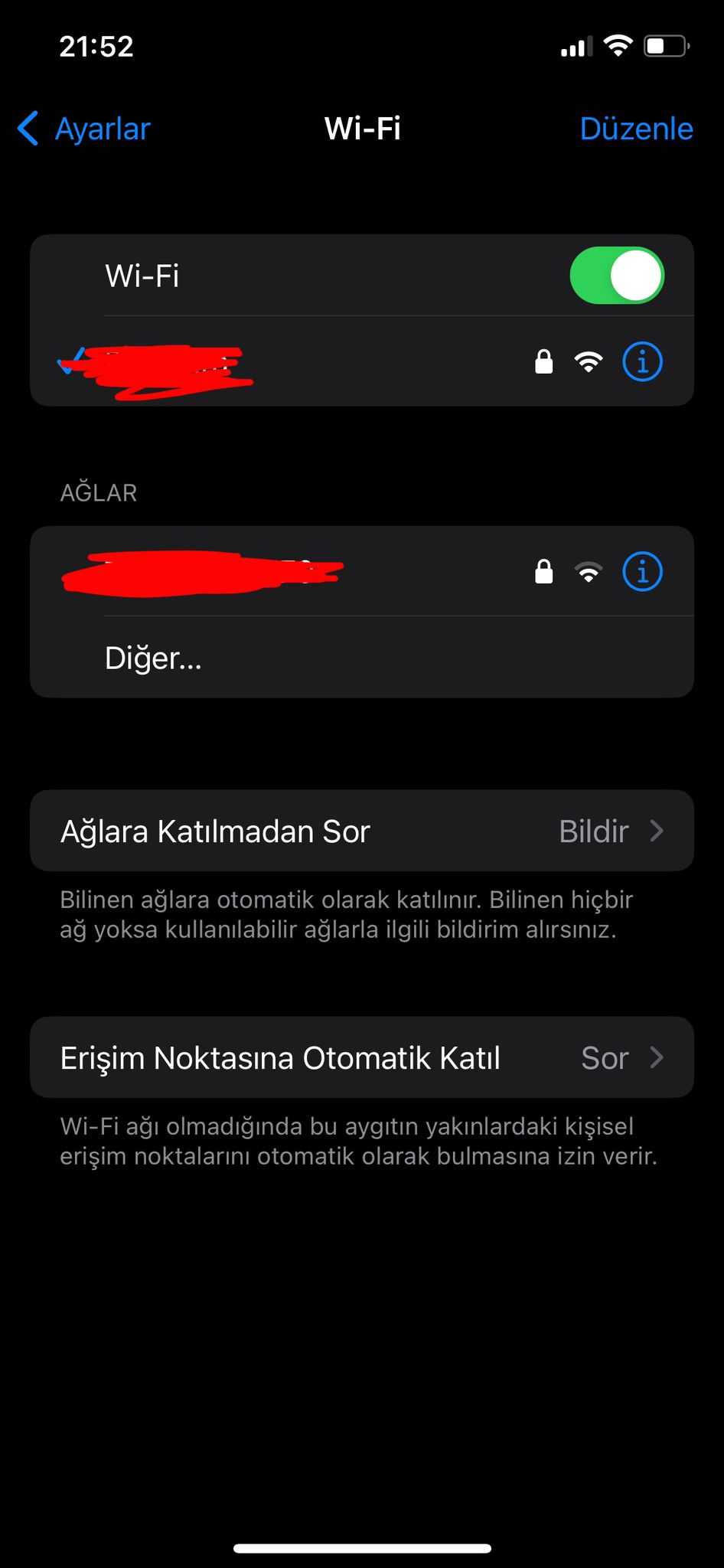
Açılan yerde biraz aşağıya inin ve DNS’i Ayarla butonuna basın.
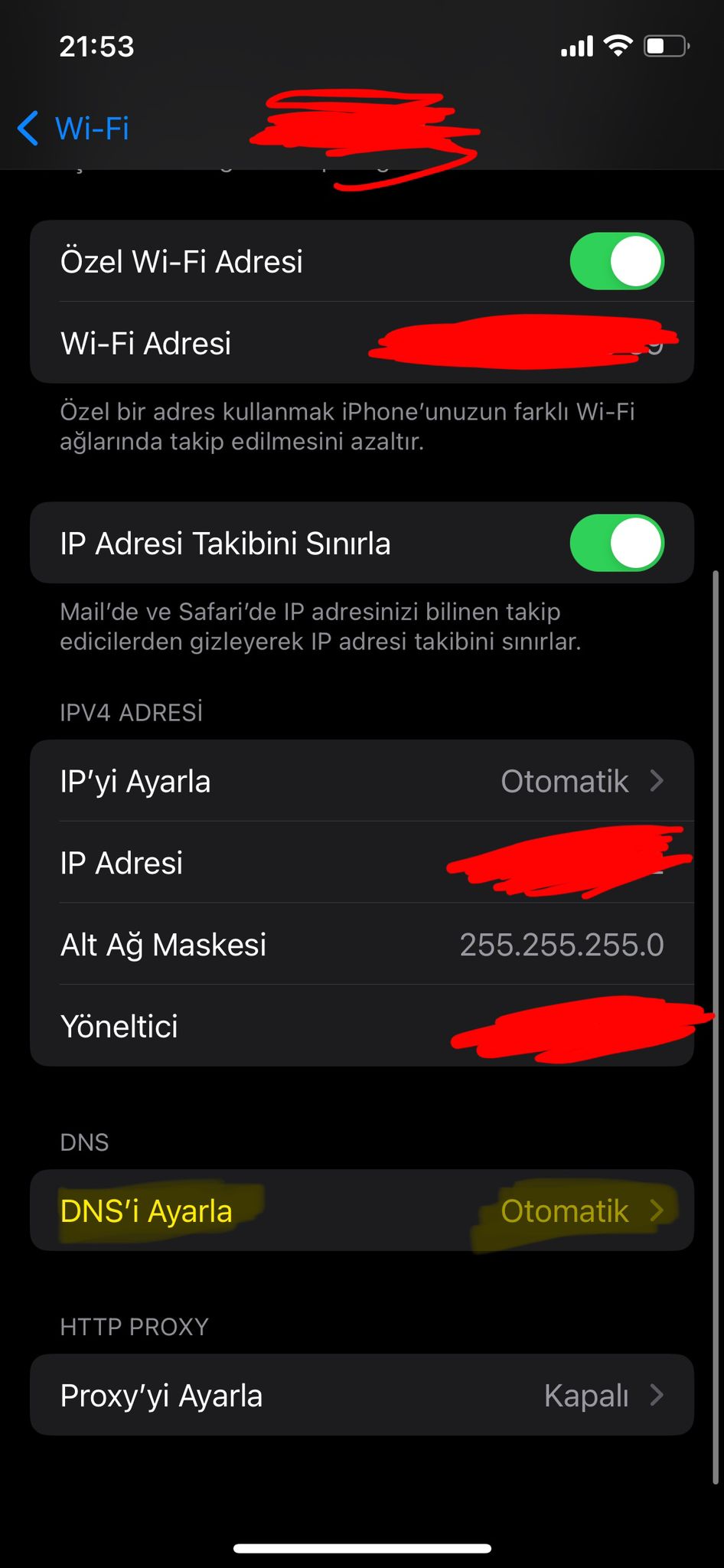
Kendi alternatif DNS’i sildikten sonra Sunucu Ekle diyin. Artık DNS’e buradan erişip, değiştirebilirsiniz.
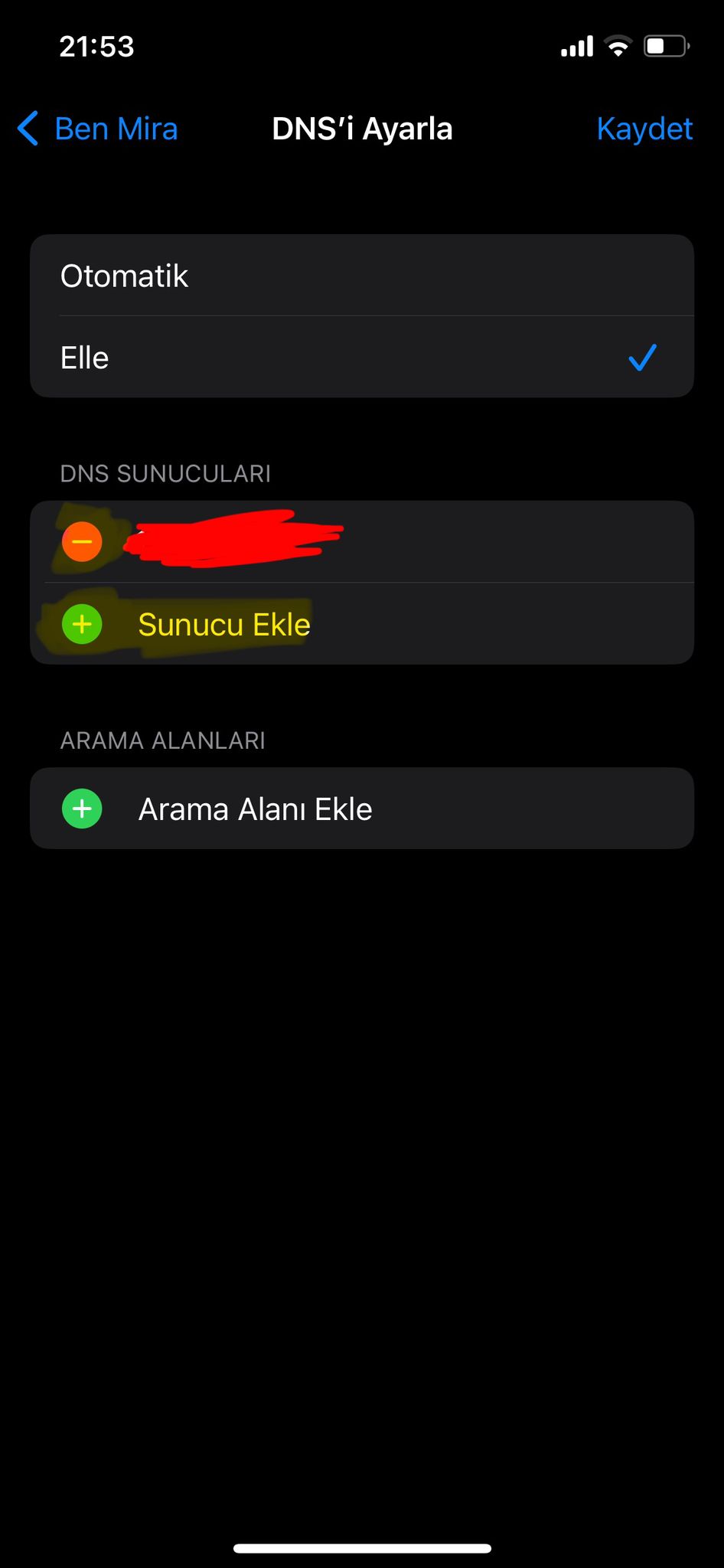
Android bir telefon kullanıyorsanız;
Ayarları açın ve Wi-Fi sekmesine girin.
Kendi ağınızın yanında bulunan ayarlar simgesine tıklayın.
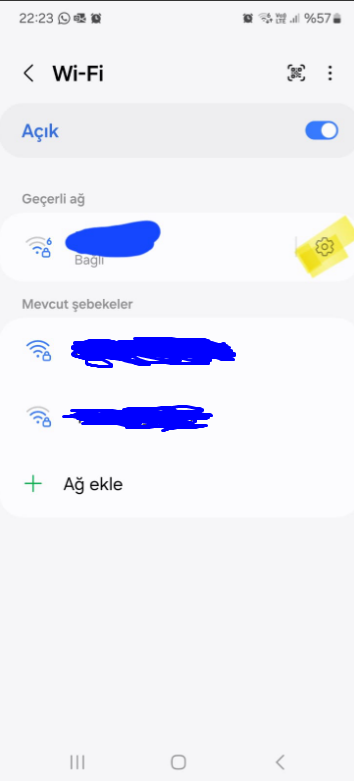
Ardından alt tarafta bulunan IP ayarlarına bir kez dokunun.
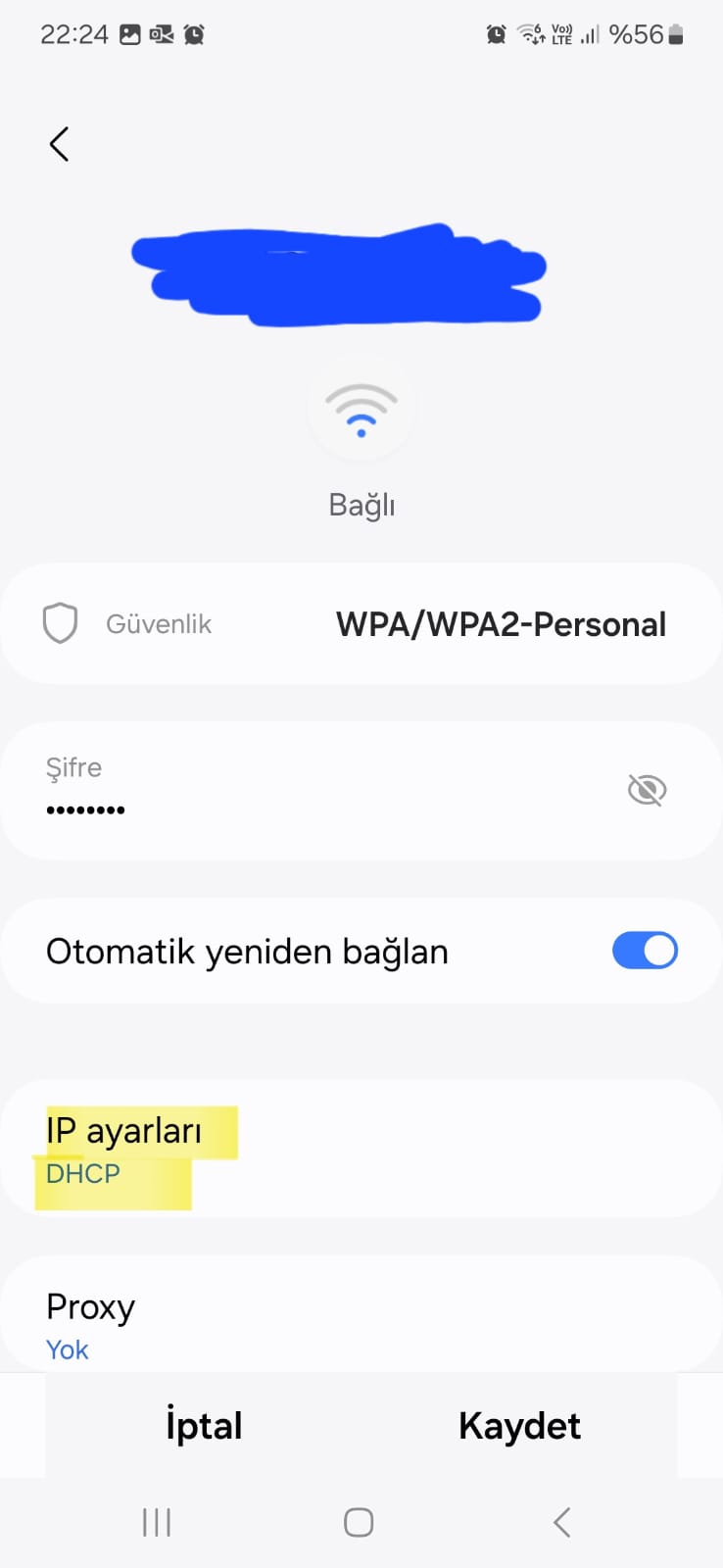
Açılan kısımda ise Statik bölümüne tıklayın.
Ardından aşağıda bulunan DNS ayarları kısmın dokunun. Ve bu kısımda DNS’inizi değiştirebilirsiniz.
Windows kullanıyorsanız;
Arama çubuğuna denetim masası yazıyorsunuz ve giriyorsunuz.
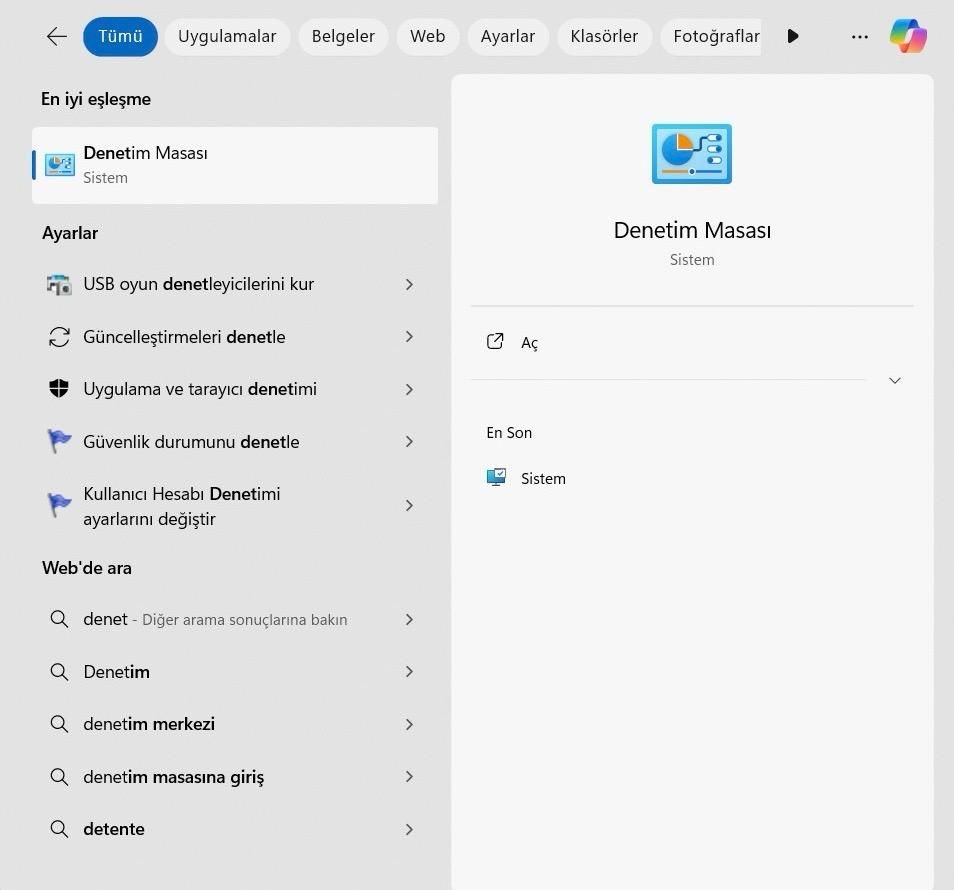
Denetim masasında Ağ ve İnternet sekmesine giriş yapıyorsunuz.
Ardından Ağ ve Paylaşım Merkezine giriyoruz.
Ardından aşağıda gördüğünüz bağlantı tipininin üstüne tıklıyorsunuz.
Ve internet durumu penceresinde aşağıda bulunan özellikler butonuna tıklıyorsunuz.
İnternet Özellikleri penceresinde bulunan, İnternet Protokolü Sürüm 4 (TCP/IPv4) seçeneğine iki kez tıklıyoruz.
Açılan İnternet Protokolü özelliklerinde ise alt tarafta bulunan, aşağıdaki DNS sunucu adreslerini kullan butonunu aktif hale getirin. Ve tercih edeceğiniz DNS’i yazmanız yeterli olacaktır.
MacOS kullanıyorsanız;
Sol üstten Apple logosuna tıklayarak Sistem Tercihlerine girin.
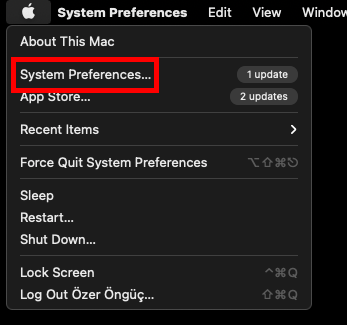
Açılan pencerede ise sağ üste DNS yazın.
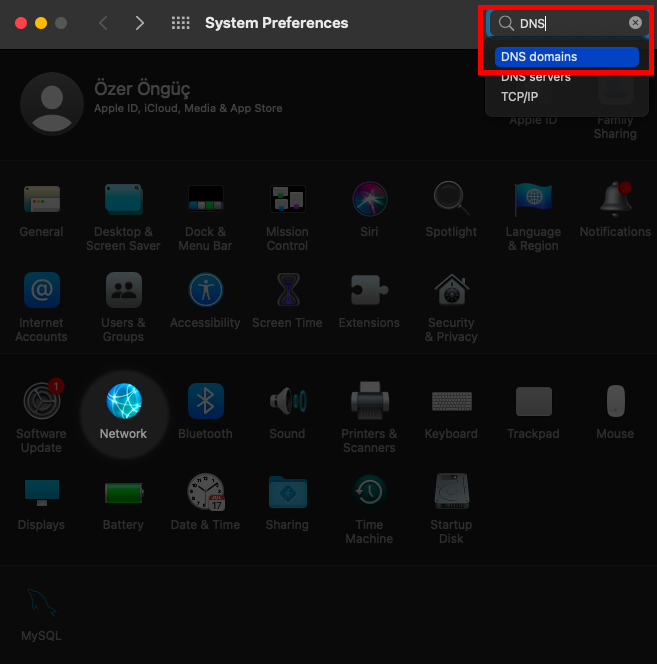
Arama sonucunda ilk sırada çıkan DNS’e tıklayın.
Açılan ekranda ise sol alttan + işaretine basın.
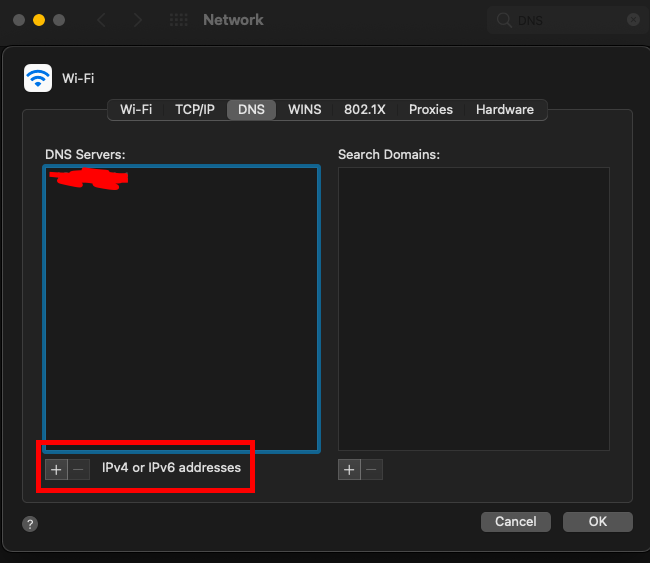
Ve bu aşamada ise DNS’e ulaşarak adresinizi değiştirebilirsiniz.
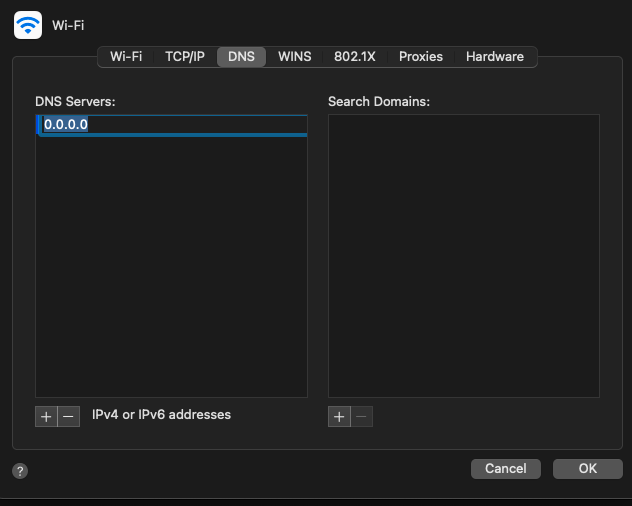
Dilerseniz, DNS kayıtları ve anlamları, nedir bu DNS? Yazımızı da okuyabilirsiniz.